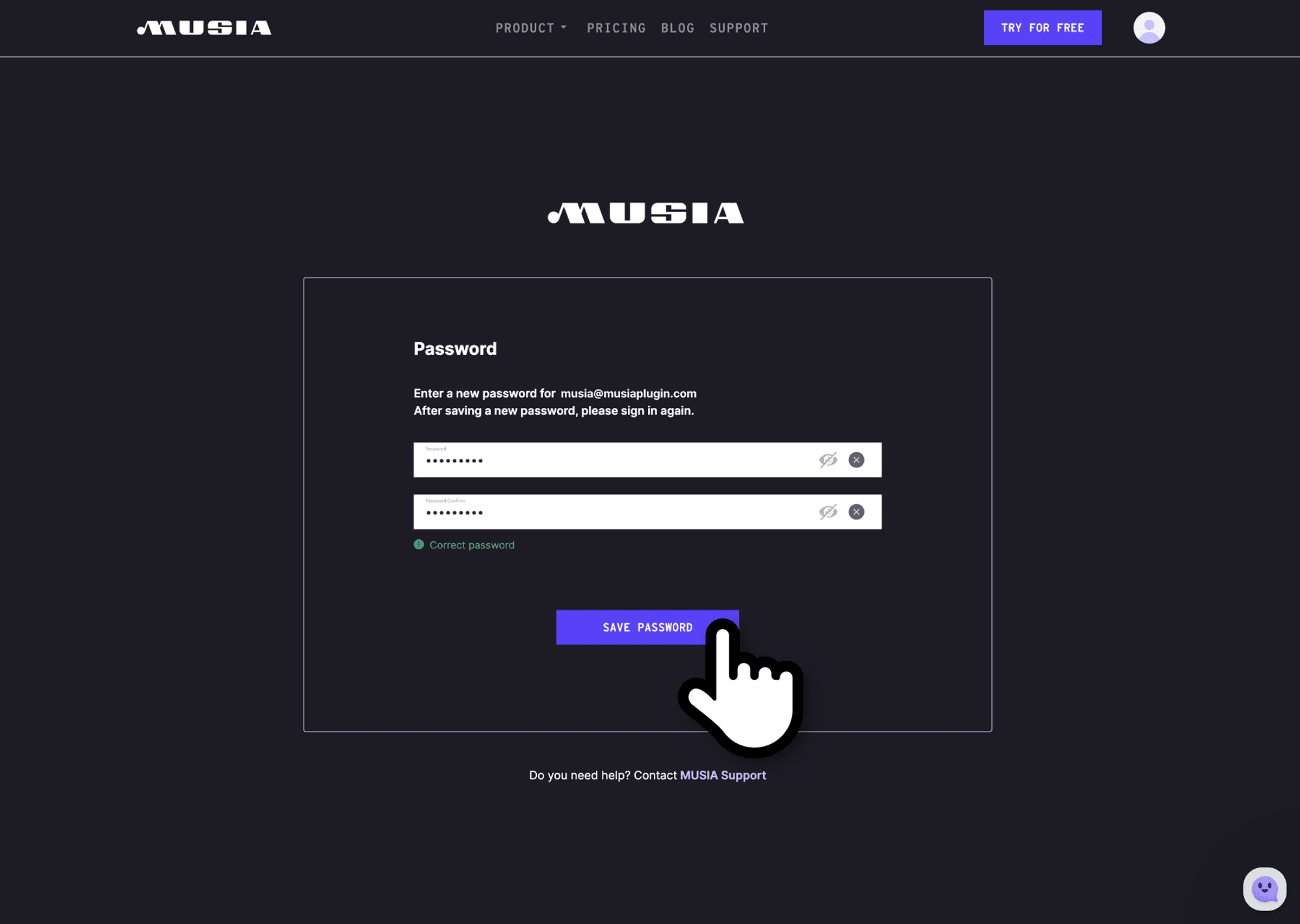계정 비밀번호는 어떻게 변경 할 수 있나요?
로그인 후 비밀번호 변경하는 방법
- 웹 페이지 우측 상단의 회원 프로필 아이콘에 마우스 커서를 가져가면 회원 관련 메뉴가 나타나게 됩니다.
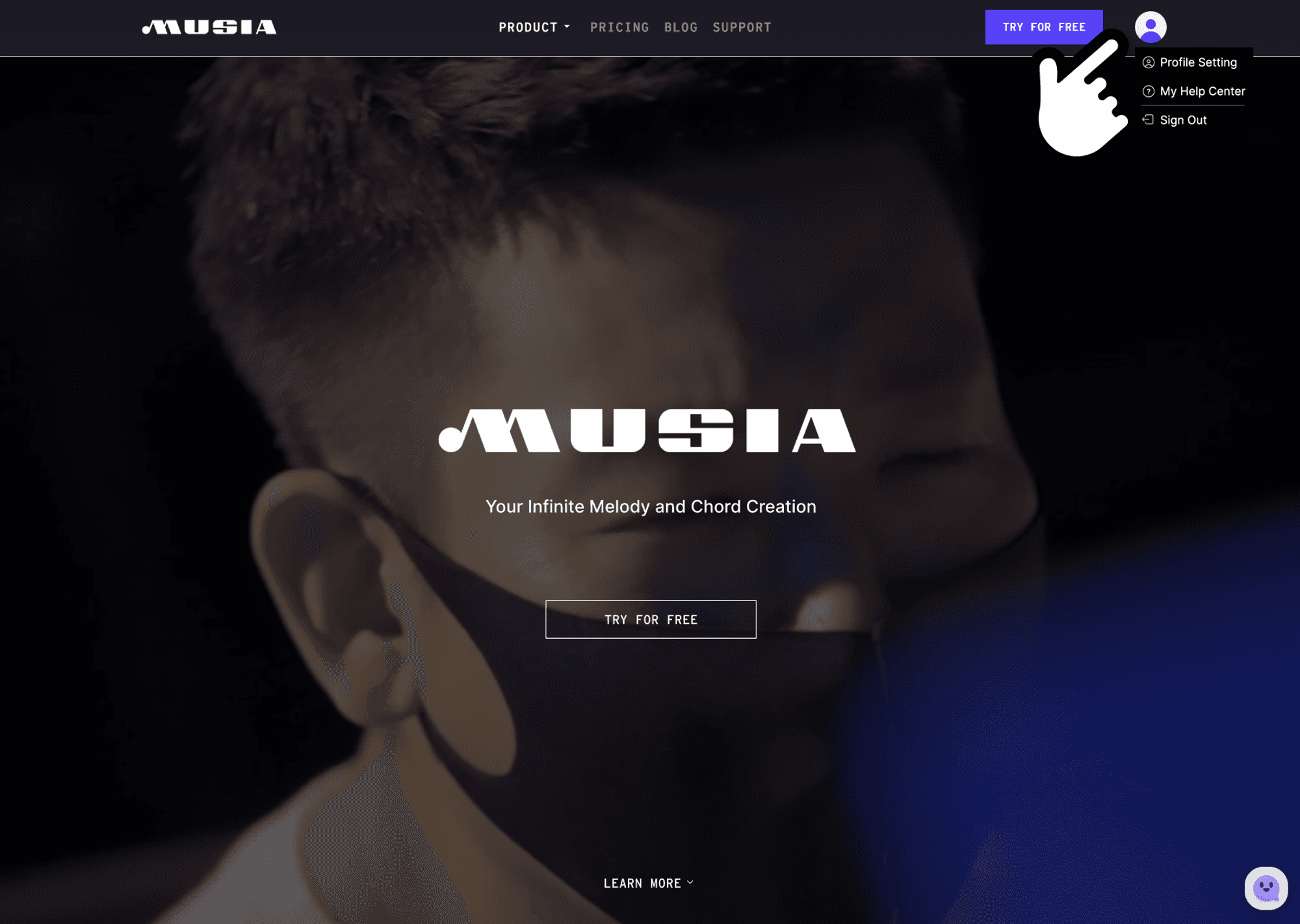
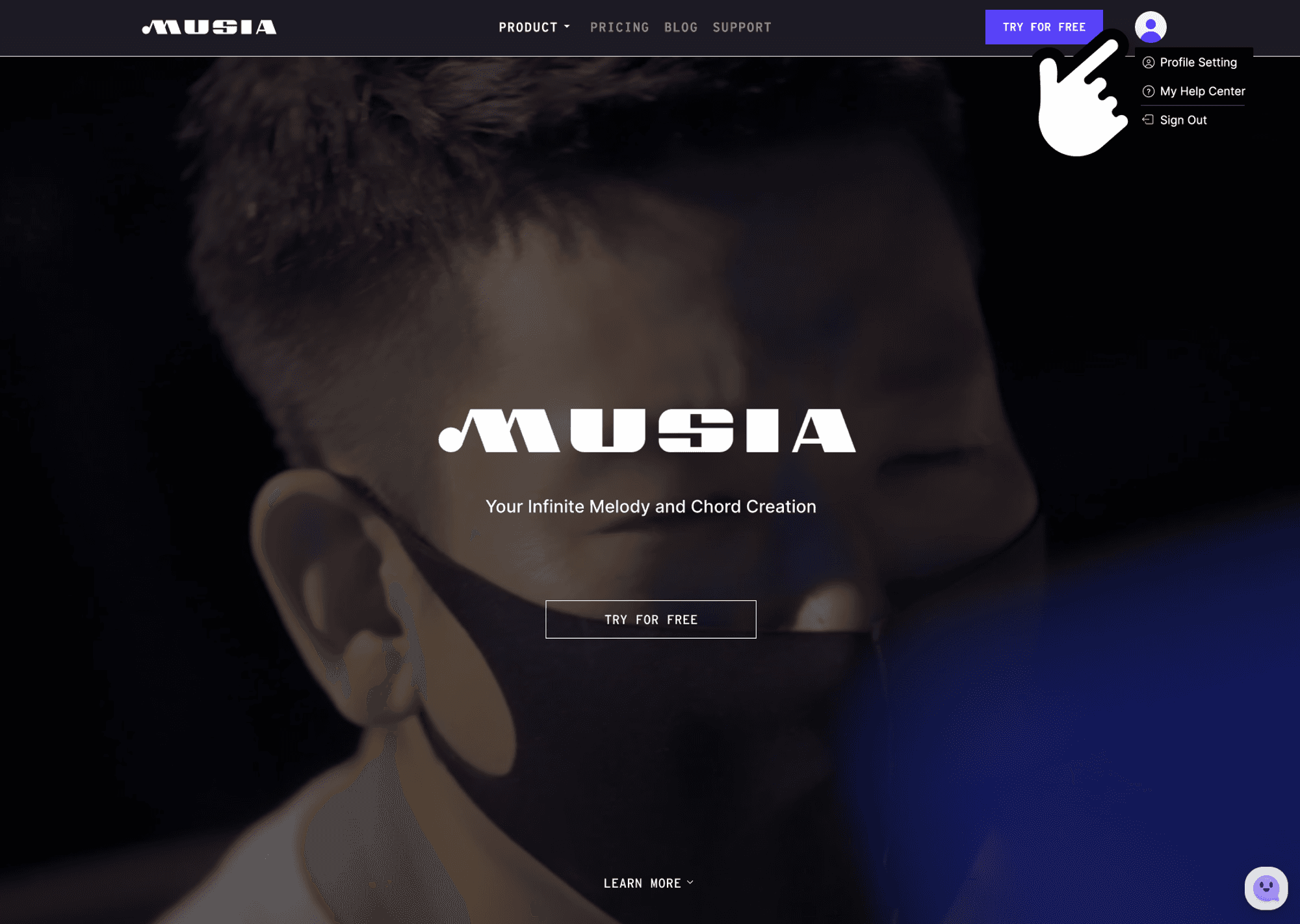
- 제일 상단의 프로필 설정 메뉴를 클릭하면 프로필 설정 페이지로 이동됩니다.
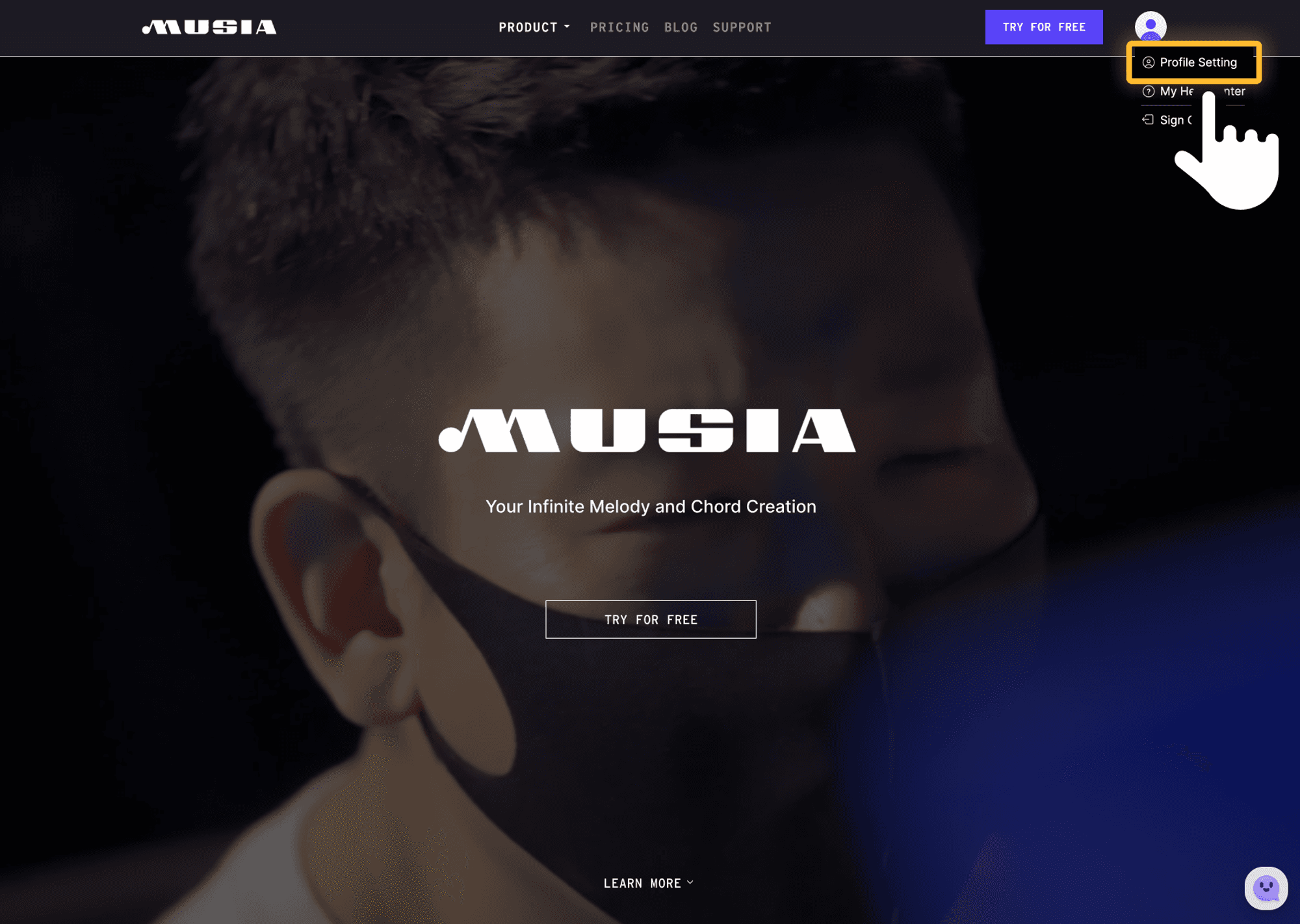
- 해당 페이지에 있는 비밀번호 변경 버튼을 클릭하면 비밀번호 변경이 가능합니다.
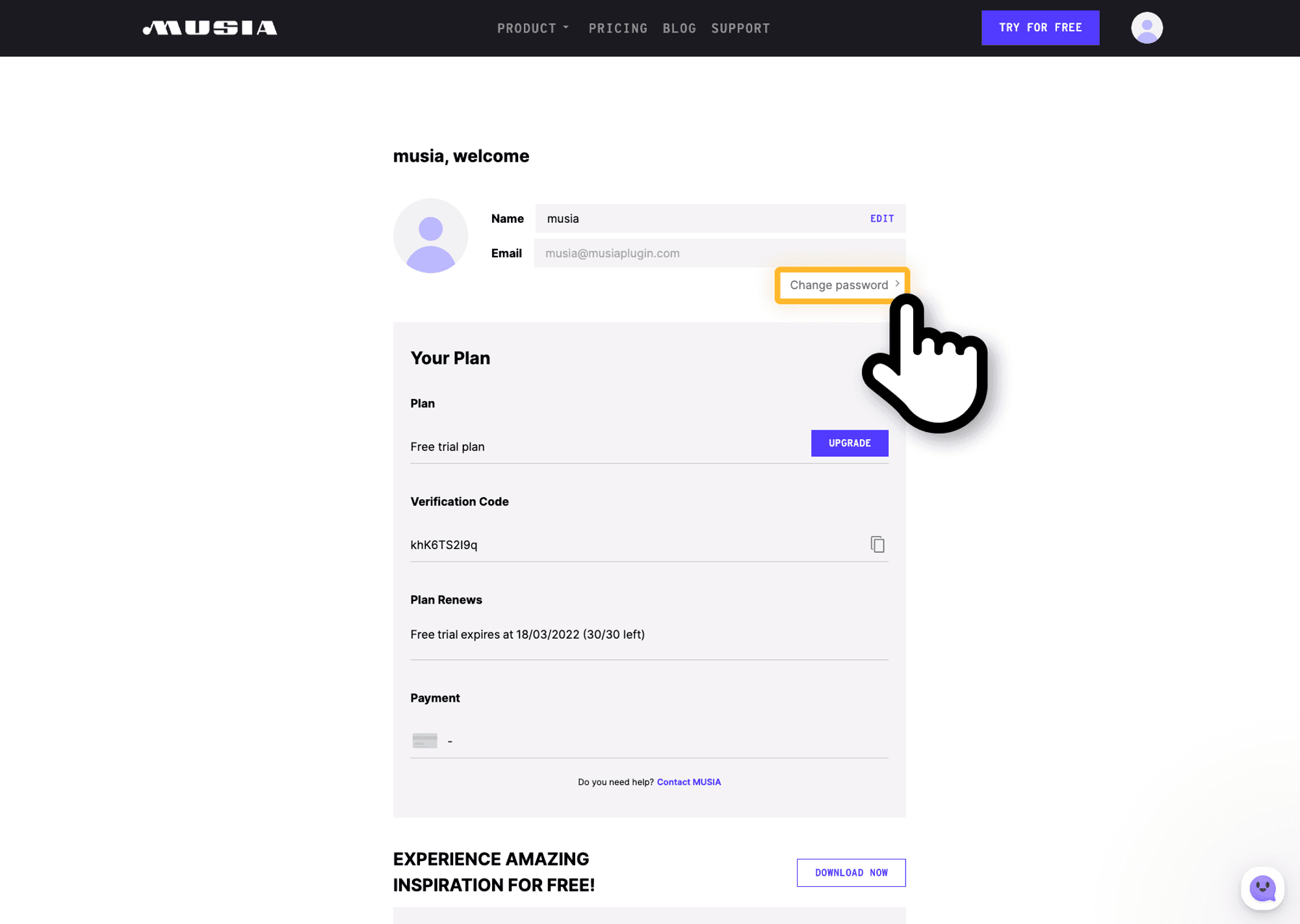
- 비밀번호 변경 페이지에서 새로 사용할 비밀번호와 비밀번호 확인 칸을 입력 후 SAVE PASSWORD 버튼을 클릭하면 비밀번호 변경이 완료됩니다.
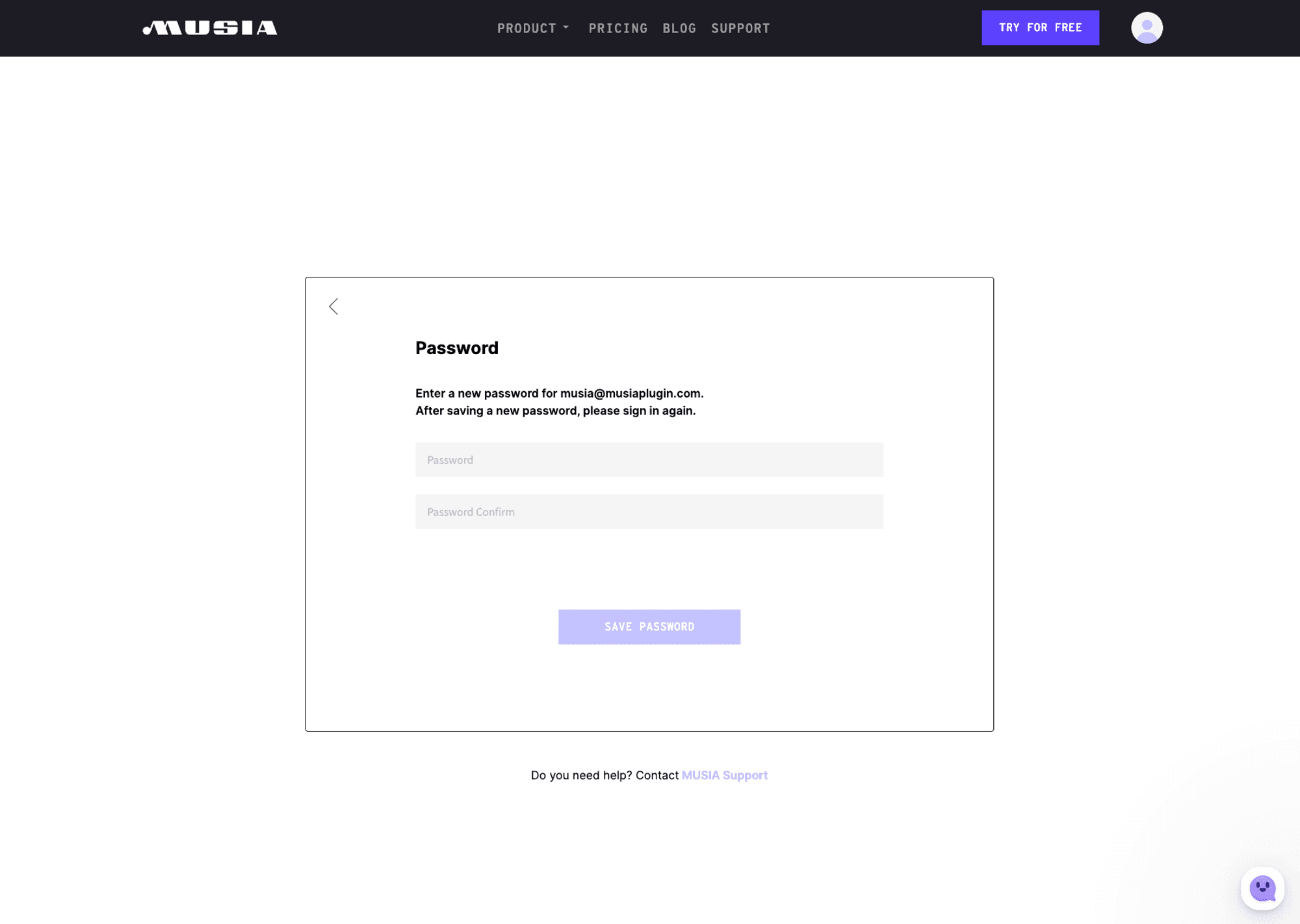
로그인 전 비밀번호 변경하는 방법
- MUSIA 웹페이지에서 상단의 SIGN IN 버튼 클릭합니다.
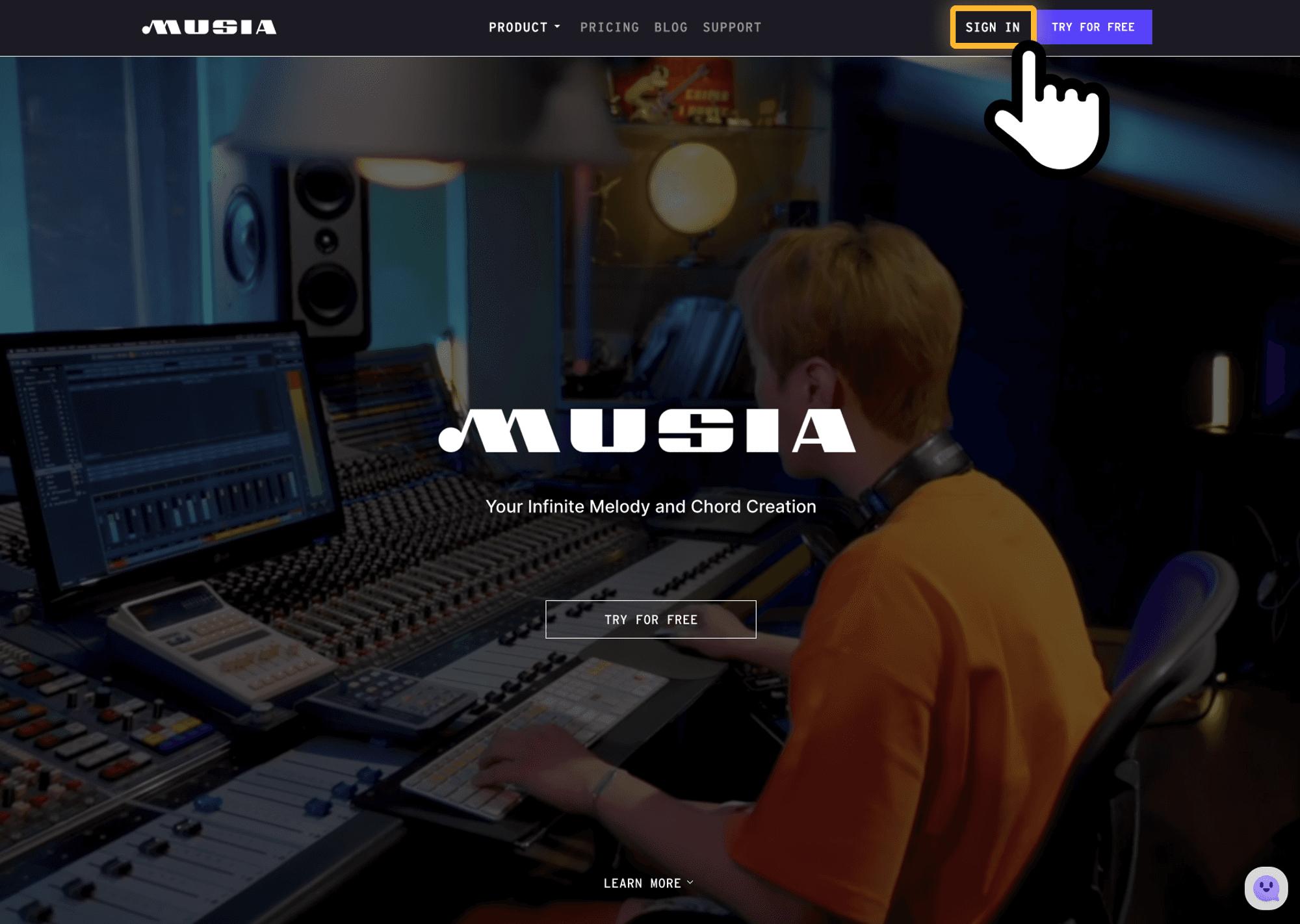
- 로그인 페이지에서 Reset Password 버튼 클릭합니다.
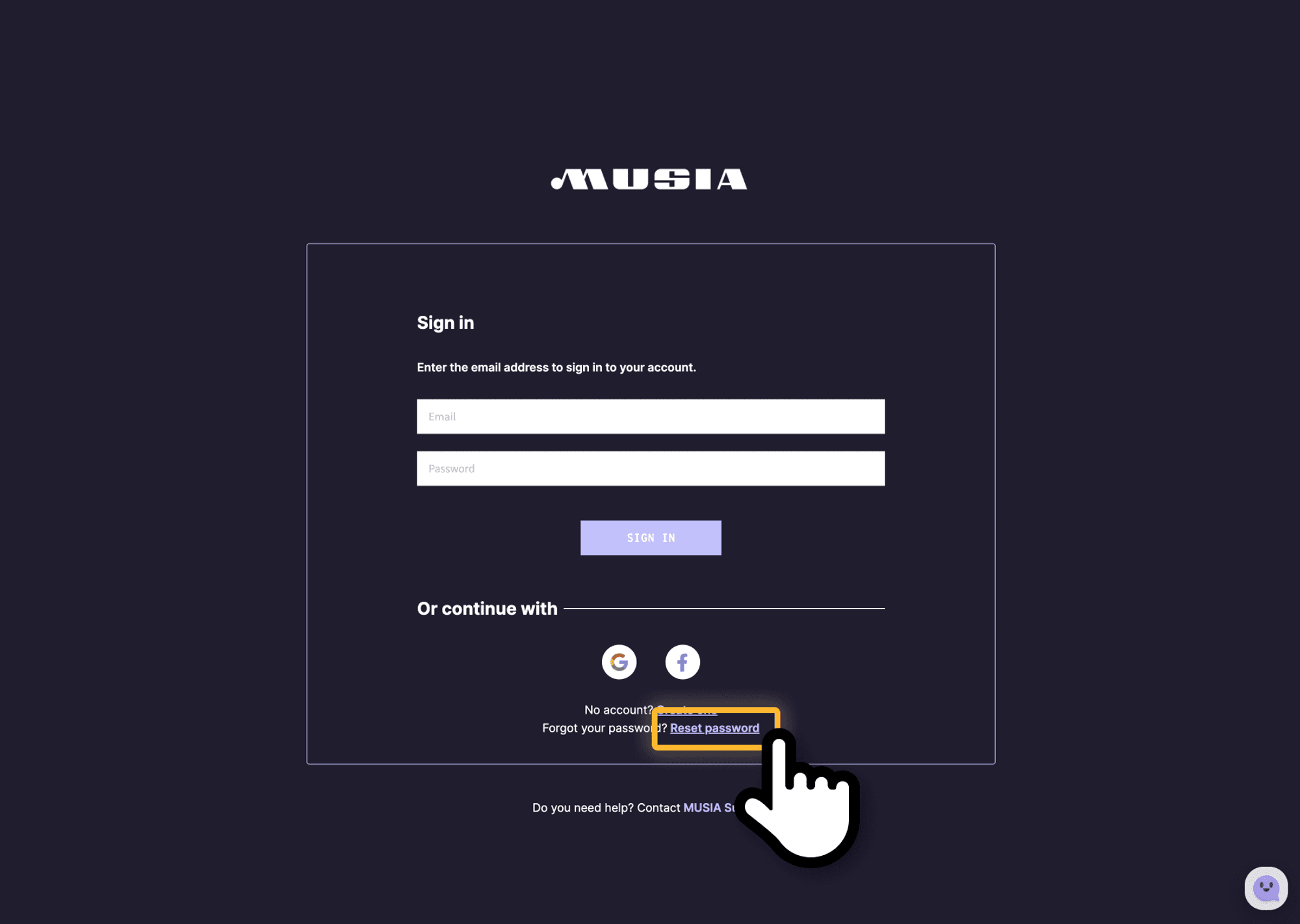
- 가입시 사용한 이메일을 적은 후 RESET PASSWORD 버튼을 클릭합니다.
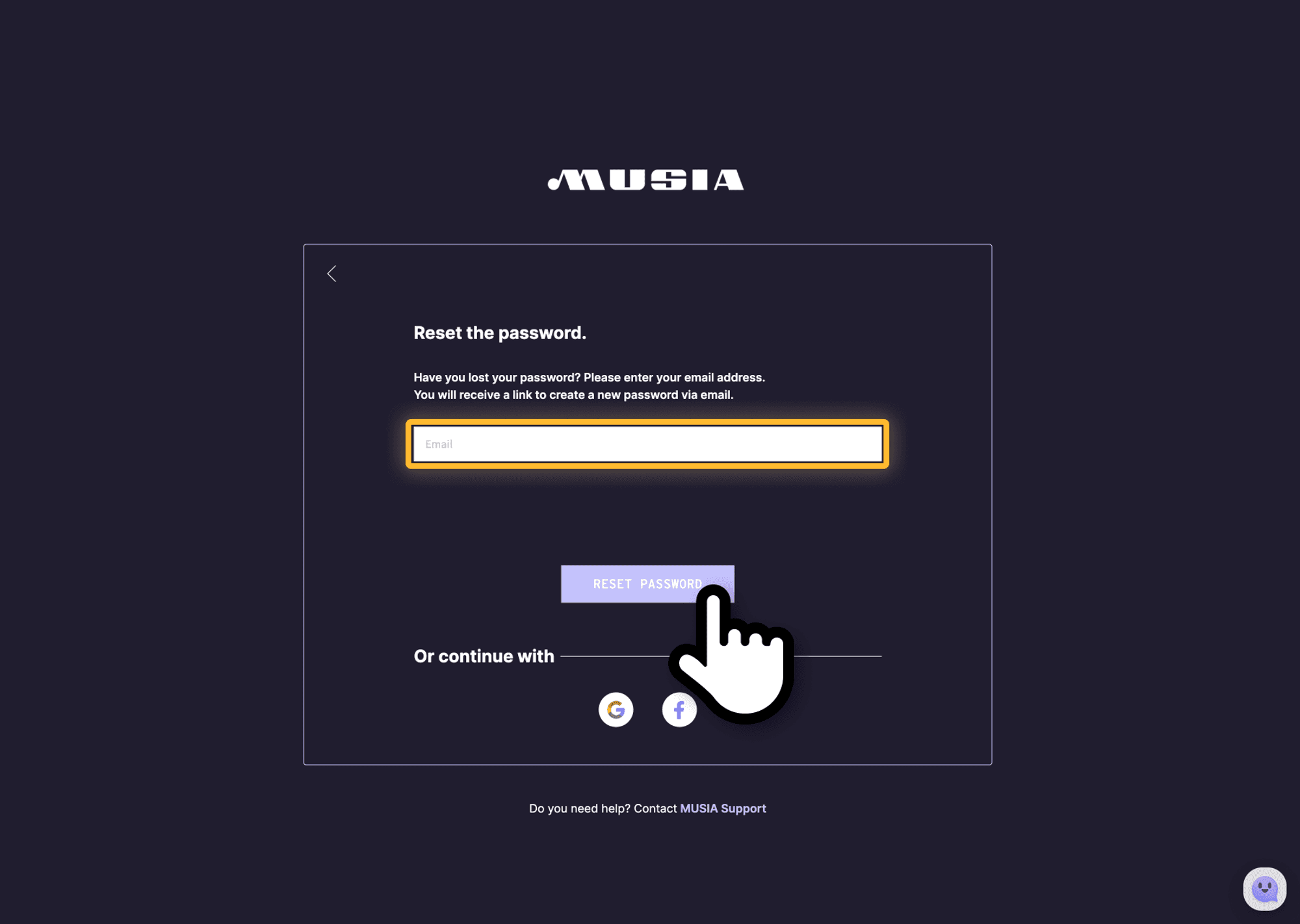
- 아래의 페이지가 나온 후 메일주소의 받은메일함으로 이동합니다.
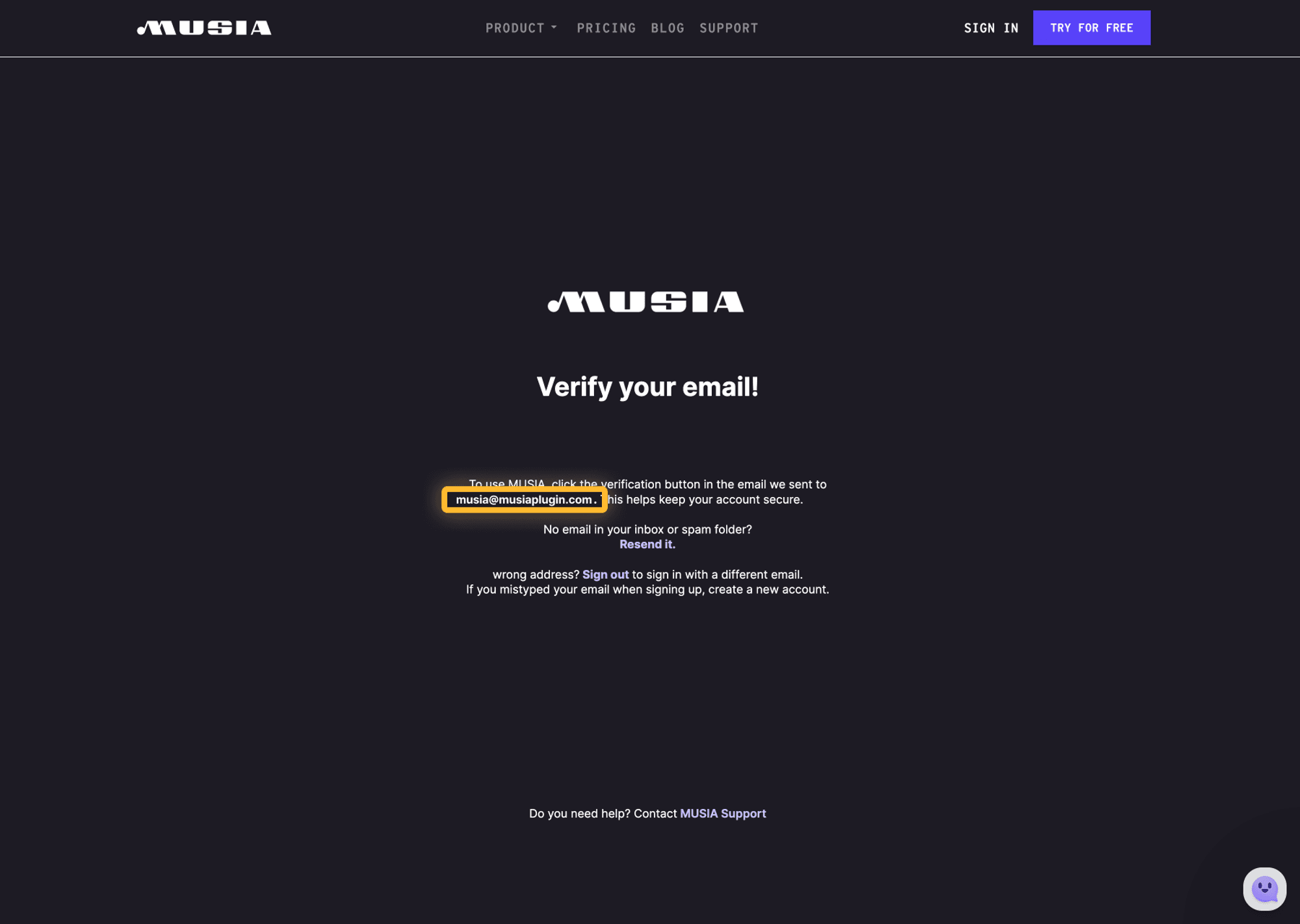
- 메일 내에서 Verify Email 버튼을 클릭하여 이메일 인증을 완료하면 홈페이지로 이동됩니다.
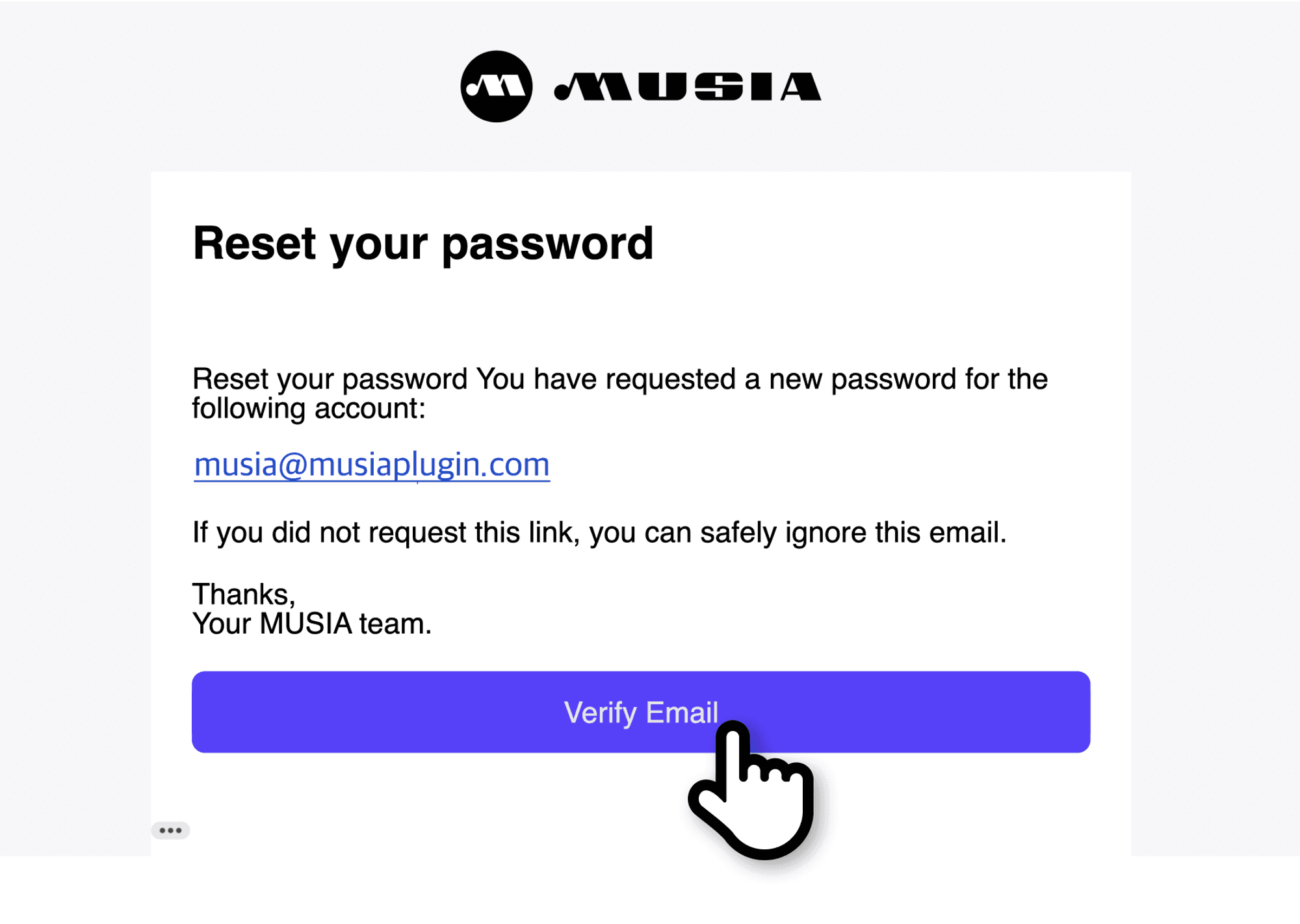
- 새로 사용할 비밀번호와 비밀번호 확인 칸 모두를 입력한 후 SAVE PASSWORD 버튼을 클릭하면 비밀번호 변경이 완료됩니다.